Python|零基础Python完全自学教程3:Python开发工具介绍

文章图片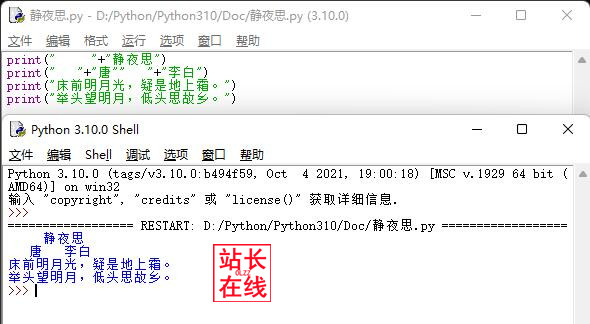
文章图片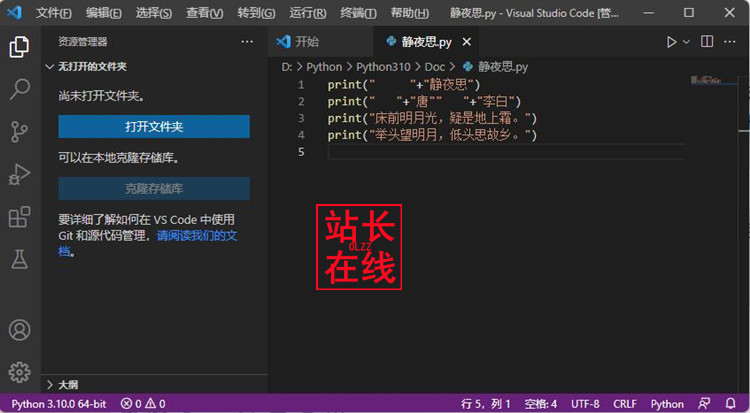
文章图片
【Python|零基础Python完全自学教程3:Python开发工具介绍】欢迎你来到站长在线的站长学堂学习Python课程 。 今天《零基础Python完全自学教程》分享的主题是《Python开发工具介绍》 。
作为一个Python程序员需要对一些常用的Python开发工具进行了解、使用 。 在根据自己的实际爱好、需求决定自己使用哪一个Python开发工具 。 俗话说“磨刀不误砍柴工” , 一款好用的开发工具 , 可以让你程序开发做到事半功倍 。
今天站长在线就给大家详细介绍4款Python开发工具:
3.1、使用Python自带的IDLE
我们在安装Python时候 , 会勾选安装IDLE , 默认安装的IDLE是英文版的 , 本站教程所讲的是中文版 , 如果想使用中文版的话 , 请点击《Python 3.10 IDLE 中文版 汉化版 及安装使用教程》 。
3.1.1、打开IDLE编写代码
点击Windows中的开始菜单、选择所有应用 , 选择Python 3.10 , 选择IDLE(Python 3.10 64-bit)打开IDLE工具窗口 。
在IDLE主窗口中 , 点击文件--新建文件 , 在文件窗口中 , 直接输入Python代码 , 完成一行就敲一下回车键 , 自动转入下一行 , 我们在主窗口中写一首叫做《静夜思》的诗吧!复制代码如下:print(\" \"+\"静夜思\")print(\" \"+\"唐\"\" \"+\"李白\")print(\"床前明月光 , 疑是地上霜 。 \")print(\"举头望明月 , 低头思故乡 。 \")
在IDLE文件窗口中 , 显示如图3.1.1所示:
图3.1.1 使用IDLE新建文档 , 编写多行Python代码
3.1.2、保存并运行Python文件 。
我们点击【文件】--【保存文件】 , 选择指定保存文件的路径 , 我这里选择为D:\\Python\\Python310\\Doc文件夹 , 命名为 【静夜思.py】 。 其中.py是Python文件的扩展名 。 点击运行菜单下面的【运行模块 F5】 , Python Shell 窗口执行结果 , 如图3.1.2所示:
图3.1.2 Python代码和运行结果
站长在线提醒你:
1、在Python代码输入区 , 输入法一定是英文状态哦!否则就会出错 , 自动打开Python3.10的英文帮助文档 。
2、在输入代码的时候 , 先输入英文的print() , 然后再输入()里面的文字 。 如果输入中文的话 , 中文写在英文的双引号\"\"里面 。
3.1.3、IDLE常用的快捷键
在中文版的IDLE里面 , 菜单栏的各种操作都标记了快捷键 , 我们在使用的时候 , 可以直接使用快捷键 。 合理的使用快捷键 , 不仅可以减少代码的错误 , 还能提高开发效率 。 下面是IDLE常用的快捷键:
F1 : 打开Python 帮助文档 。
F5 : 运行模块;
Alt+3 : 注释代码块
Alt+4 : 取消代码块注释
Alt+F3:在文件中查找
Alt+F4: 关闭窗口
- 零售业|阿里再生独角兽,估值百亿美元,马云果然有远见
- 智己打出服务牌:从“无忧式服务”进阶到“全时零打扰式服务”
- Python|99元换新120W氮化镓遭爆抢!iQOO网页后台都崩了
- 王中林|华为全球专利榜第四;京东海外开设机器人零售实体店;Oculus遭反垄断调查|科技周报
- Python|2022年空调业三雄争霸, 战火在线上线下全面点燃
- 软件|在家也能赚钱的方式,适合零基础阅读
- 红米手机|Redmi K50三款机型齐发,基础参数已曝光
- Python|大厂高薪惯坏了年轻人?为啥大厂的年轻人越来越被公司要不起?
- 「今日优选」叮咚|「今日优选」叮咚,你的周末零食礼盒已上线
- 齐鲁壹点|36氪首发 | 「艾灵网络」获数千万元Pre-A+轮投资,为工业领域搭建最后一公里ICT基础设施
